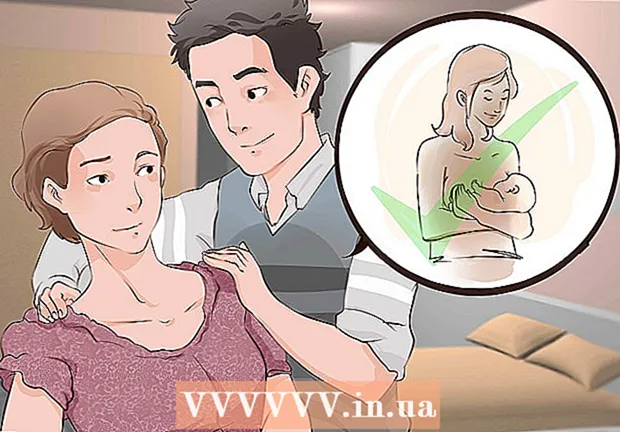நூலாசிரியர்:
Clyde Lopez
உருவாக்கிய தேதி:
19 ஜூலை 2021
புதுப்பிப்பு தேதி:
1 ஜூலை 2024

உள்ளடக்கம்
கோப்பு மேலாளர் அல்லது கணினியைப் பயன்படுத்தி Android சாதனத்தில் கோப்புகள் மற்றும் கோப்புறைகளை எப்படிப் பார்ப்பது என்பதை இந்தக் கட்டுரை காண்பிக்கும்.
படிகள்
முறை 2 இல் 1: Android இல்
 1 விண்ணப்ப டிராயரைத் திறக்கவும். ஐகானைக் கிளிக் செய்யவும் ⋮⋮⋮ நடுவில் திரையின் கீழே.
1 விண்ணப்ப டிராயரைத் திறக்கவும். ஐகானைக் கிளிக் செய்யவும் ⋮⋮⋮ நடுவில் திரையின் கீழே. 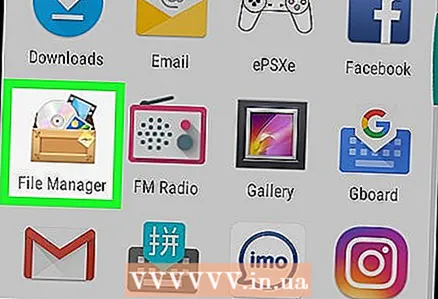 2 தட்டவும் கோப்புகள். பெரும்பாலான கோப்புகள் கோப்புறைகளில் சேமிக்கப்படுகின்றன.
2 தட்டவும் கோப்புகள். பெரும்பாலான கோப்புகள் கோப்புறைகளில் சேமிக்கப்படுகின்றன. - ஆண்ட்ராய்டின் பெரும்பாலான பதிப்புகள் உள்ளமைக்கப்பட்ட கோப்புகள் பயன்பாட்டைக் கொண்டுள்ளன. உங்கள் சாதனத்தில் இந்த ஆப் இல்லை என்றால், ப்ளே ஸ்டோரைத் திறந்து, கோப்புகள் பயன்பாட்டைக் கண்டுபிடித்து பதிவிறக்கவும்.
 3 ஒரு கோப்புறையில் உள்ள கோப்புகளைப் பார்க்க அதைத் தட்டவும்.
3 ஒரு கோப்புறையில் உள்ள கோப்புகளைப் பார்க்க அதைத் தட்டவும். 4 கோப்பை கண்டுபிடிக்க பூதக்கண்ணாடி ஐகானை கிளிக் செய்யவும்.
4 கோப்பை கண்டுபிடிக்க பூதக்கண்ணாடி ஐகானை கிளிக் செய்யவும்.
முறை 2 இல் 2: கணினியில்
 1 உங்கள் Android சாதனத்தை உங்கள் கணினியுடன் இணைக்கவும். சார்ஜிங் கேபிளின் ஒரு முனையை உங்கள் சாதனத்தின் சார்ஜிங் போர்ட்டிலும், மற்றொன்று உங்கள் கணினியில் உள்ள USB போர்ட்டிலும் இணைக்கவும்.
1 உங்கள் Android சாதனத்தை உங்கள் கணினியுடன் இணைக்கவும். சார்ஜிங் கேபிளின் ஒரு முனையை உங்கள் சாதனத்தின் சார்ஜிங் போர்ட்டிலும், மற்றொன்று உங்கள் கணினியில் உள்ள USB போர்ட்டிலும் இணைக்கவும். - மேக் பயனர்கள் https://www.android.com/intl/en_us/filetransfer இலிருந்து இலவச ஆண்ட்ராய்டு கோப்பு பரிமாற்ற பயன்பாட்டைப் பதிவிறக்கி நிறுவ வேண்டும்.
 2 உங்கள் சாதனத்தில் அறிவிப்பு பேனலைத் திறக்கவும். இதைச் செய்ய, திரையின் மேலிருந்து கீழே ஸ்வைப் செய்யவும்.
2 உங்கள் சாதனத்தில் அறிவிப்பு பேனலைத் திறக்கவும். இதைச் செய்ய, திரையின் மேலிருந்து கீழே ஸ்வைப் செய்யவும்.  3 அறிவிப்பைத் தட்டவும் USB [நோக்கத்திற்காக].
3 அறிவிப்பைத் தட்டவும் USB [நோக்கத்திற்காக]. 4 கிளிக் செய்யவும் கோப்பு பரிமாற்றம்.
4 கிளிக் செய்யவும் கோப்பு பரிமாற்றம்.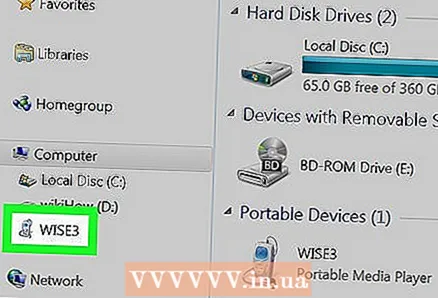 5 உங்கள் கணினியில் சாதனத்தைத் திறக்கவும். இதற்காக:
5 உங்கள் கணினியில் சாதனத்தைத் திறக்கவும். இதற்காக: - விண்டோஸில், கிளிக் செய்யவும் வெற்றி+ஈகோப்பு எக்ஸ்ப்ளோரர் சாளரத்தைத் திறக்க, பின்னர் சாதனத்தில் கிளிக் செய்யவும்.
- உங்கள் மேக்கில், ஆண்ட்ராய்டு கோப்பு பரிமாற்ற பயன்பாட்டைத் தொடங்கவும்.
 6 ஒரு கோப்புறையில் உள்ள கோப்புகளைப் பார்க்க இரட்டை சொடுக்கவும்.
6 ஒரு கோப்புறையில் உள்ள கோப்புகளைப் பார்க்க இரட்டை சொடுக்கவும். 7 கிளிக் செய்யவும் பாதுகாப்பான எண்ணியல் அட்டைமெமரி கார்டில் உள்ள கோப்புறைகள் மற்றும் கோப்புகளைப் பார்க்க.
7 கிளிக் செய்யவும் பாதுகாப்பான எண்ணியல் அட்டைமெமரி கார்டில் உள்ள கோப்புறைகள் மற்றும் கோப்புகளைப் பார்க்க.
எச்சரிக்கைகள்
- கோப்புகளை நகர்த்தும்போது கவனமாக இருங்கள். ரூட் அணுகல் இல்லாமல் பயன்பாட்டை சேதப்படுத்த முடியாது என்றாலும், நீங்கள் சில கோப்புகளை நகர்த்தினால் நீங்கள் இன்னும் சிக்கல்களில் சிக்கலாம். பயன்பாடு வேலை செய்வதை நிறுத்திவிட்டால், அதை மீண்டும் நிறுவவும்.